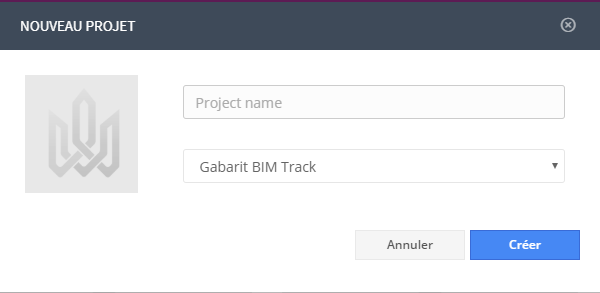Gabarits de projet
Les gabarits de projet vous permettent d’enregistrer les paramètres d’un projet passé ou présent et de les appliquer à un autre. Les gabarits de projet peuvent être créés en quelques clics et vous sauver bien du temps. Ainsi, lorsque vous voulez créer un nouveau projet, vous sélectionnez simplement un modèle de projet existant.
Lorsque vous créez un modèle de projet, les paramètres suivants sont enregistrés dans un gabarit ;
-
Date d’échéance par défaut pour les nouvelles questions
-
Propriété d’attribut de couleur par défaut d’affichage des questions
-
Les attributs obligatoires
-
Tous les attributs des questions (zones, phases, statut, types, disciplines et priorités)
- Ensembles de fichiers
-
Catégorie d’affichage de la visionneuse
Les éléments suivants ne seront PAS enregistrés dans un gabarit :
-
Questions
-
Utilisateurs assignés et leurs rôles
-
Maquettes 3D et feuilles
-
Vues sauvegardées
-
Modèles de filtres rapides
-
Modèles de rapports

Créer un gabarit
Pour créer un gabarit de projet, vous devez être « Administrateur du Hub » et « Administrateur de projet » du projet que vous souhaitez exporter en tant que gabarit. Si vous remplissez ces deux conditions, vous aurez accès à la fenêtre de création du gabarit dans la page « Paramètre du projet ».
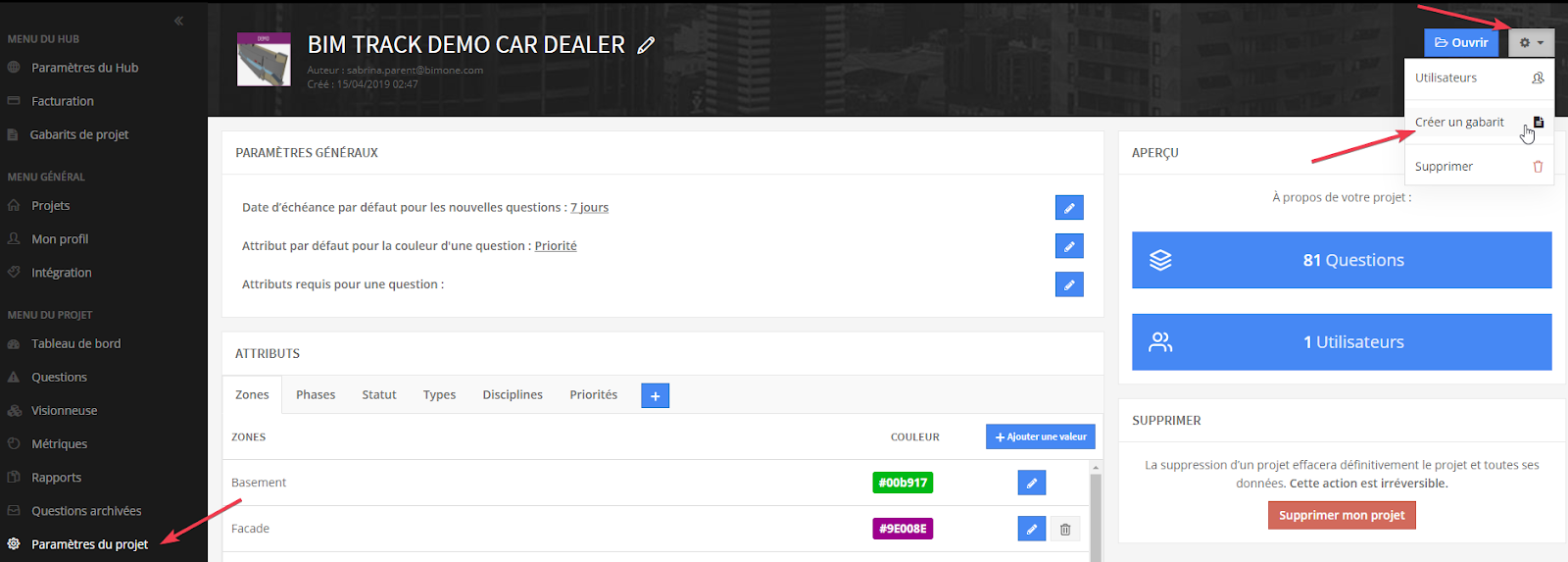
Procédure :
-
Sur la plateforme Web, sélectionnez un projet.
-
Ouvrez la page « Paramètres du projet ».
-
Localisez et cliquez sur l’icône en forme d’engrenage dans le coin supérieur droit de la page.
-
Sélectionnez « Créer un gabarit »
-
Entrez le nom du gabarit dans le champ de texte.
-
Cliquez sur « Créer »
Une fois votre gabarit créé, il ne sera pas possible de le modifier.
Créer un projet à partir d’un gabarit
Une fois que vous avez enregistré un gabarit de projet, vous pouvez créer de nouveaux projets en utilisant les paramètres de projet exportés. Une chose à garder à l’esprit ; pour créer des projets, vous devez être un administrateur du hub.
Procédure :
-
Depuis la plateforme Web, ouvrez la page « Projets ».
-
Cliquez sur le bouton Nouveau projet
-
Dans la fenêtre contextuelle, entrez un nom pour votre projet.
-
Dans le menu déroulant, sélectionnez le gabarit à appliquer au nouveau projet.
-
Cliquez sur le bouton « Créer » pour créer le projet.